 防水アゴ
防水アゴ
パラペットなどの壁に防水アゴを付けます。
防水アゴを付けるM130128_ago_sec01
壁データを参照して防水アゴを付けます。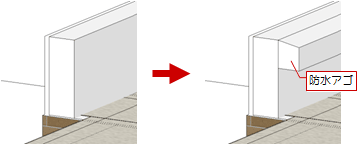
- 「壁」メニューから
 「防水アゴ」を選びます。
「防水アゴ」を選びます。 - 入力モードが
 「2点壁参照」であることを確認します。
「2点壁参照」であることを確認します。 - 「壁高参照」で「壁上高参照」を選びます。
- テンプレートから防水アゴの種類を選びます。
- 壁にマウスカーソルを移動して、防水アゴの始点と終点をクリックします。
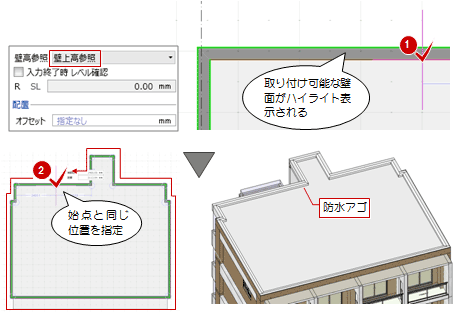
メモ
- 防水アゴは、壁とパラペットの壁に対して入力します。
- 防水アゴの高さ位置を指定するときは、「壁高参照」で「編集・参照無し」「壁高編集」を選び、SLなどの基準高から防水アゴの配置基準までの高さを指定します。
防水アゴの配置基準は、プロパティ「基本」タブで確認できます。配置基準によって、防水アゴの入力点をどこに取るかが変わってきます。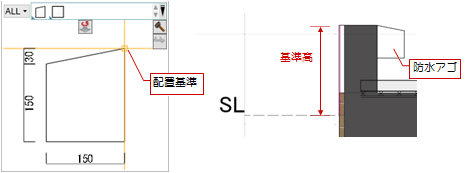
- 入力する防水アゴの高さに合わせて壁の高さを変更したい場合は、「壁高参照」で「壁高編集」を選びます。
壁以外に防水アゴを付けるにはM130128_ago_sec02
汎用オブジェクトなど、壁(パラペット壁を含む)以外のオブジェクトに防水アゴを付ける場合に行う操作です。
- 入力モードを
 「連続線(円弧可)」に変更します。
「連続線(円弧可)」に変更します。
( の操作については、「入力モード」を参照)
の操作については、「入力モード」を参照) - 防水アゴの基準高さを設定します。
- 防水アゴの各点を順次クリックして、最後にEnterキーを押します。
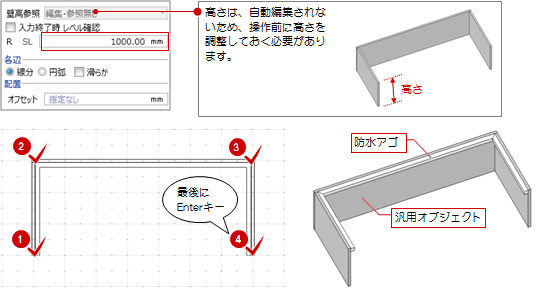
見付面で防水アゴの取付位置を指定するにはM130128_ago_sec03
壁の見付面で取り付ける防水アゴの高さ位置を指定して入力することができます。この操作は、断面、展開または3Dビューで行うことができます。
- 3Dビューを開きます。
断面ビューで見付領域を指定したいときは、断面ビューを開きます。 - 入力モードを
 「見付入力:線状」の
「見付入力:線状」の 「連続線」に変更します。
「連続線」に変更します。
( の操作については、「入力モード」を参照)
の操作については、「入力モード」を参照) - 「断面ビュー展開(平面ビュー指定時有効)」がOFFであることを確認します。
- 「配置基準」で防水アゴの配置基準を設定します。
- 平面ビューで、断面の基準面の位置と方向をクリックします。
ここでは、壁芯をクリックして、壁と平行となるように基準面の方向を指定します。 - 3Dビューで、防水アゴの各点を順次クリックして、最後にEnterキーを押します。
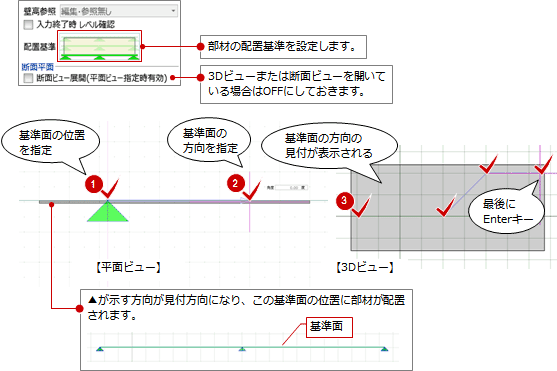
メモ
- 断面ビューを開いていない場合でも、「断面ビュー展開(平面ビュー指定時有効)」をONにして、基準面の位置を指定すると、この基準面の位置の断面ビューが開きます。
防水アゴを斜めに付けるにはM130128_ago_sec04
高さの数値を指定して斜めに防水アゴを付けたい場合は、「入力終了時 レベル確認」をONにします。防水アゴを入力後、各点の高さを設定します。
ここでは、入力モード 「2点壁参照」
「2点壁参照」 「連続線壁参照」を例に解説します。
「連続線壁参照」を例に解説します。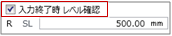
入力モード 「2点壁参照」
「2点壁参照」
次図のような壁の場合、手摺の始点と終点だけを指定すると、自動的に各点を認識します。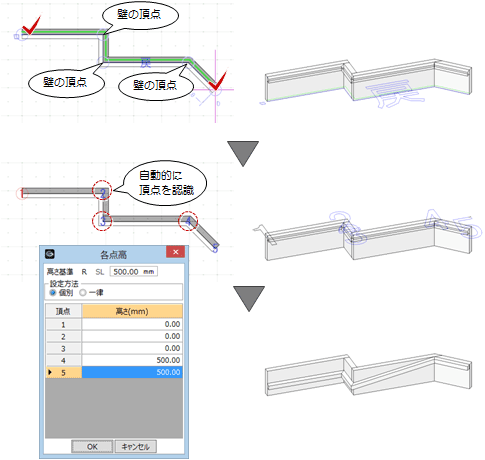
入力モード 「連続線壁参照」
「連続線壁参照」
防水アゴの始点、任意の位置で高さを設定したい点、終点を指定して、最後にEnterキーを押します。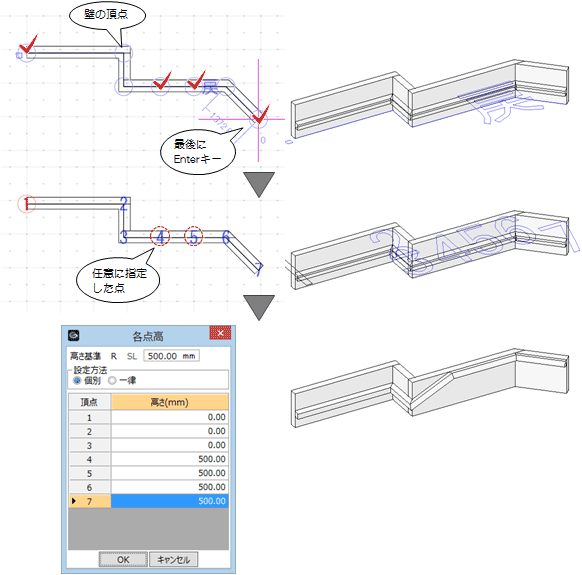
メモ
- 同一点を指定して高さを設定すると垂直な防水アゴになります。
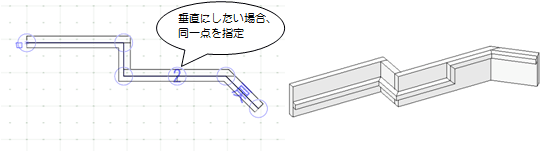
防水アゴの断面形状を作成するにはM130128_ago_sec05
テンプレートに使用したい形状がない場合、防水アゴの断面形状を作成します。
 「形状作成」をクリックします。
「形状作成」をクリックします。
「断面形状作成」ウィンドウが開きます。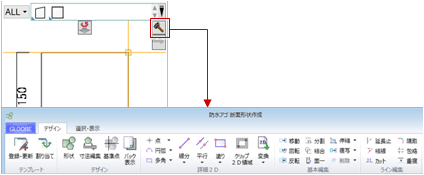
- 断面形状を編集します。
(操作については、「形状作成」を参照)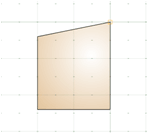
_70.png) 「閉じる」をクリックして、確認画面で「はい」をクリックします。
「閉じる」をクリックして、確認画面で「はい」をクリックします。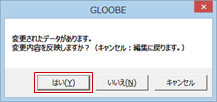
- 名称、Colorなどのプロパティを設定します。
- 防水アゴを配置します。
防水アゴの表示状態を変更するにはM130128_ago_sec06
防水アゴの色は、プロパティ「Color」タブで設定します。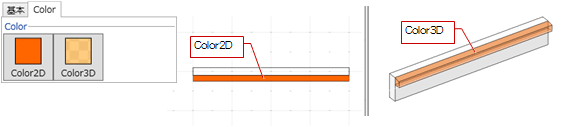
メモ
- 「Color3D」で単色しか設定できない場合は、「GLOOBEのオプション(基本設定)」の「詳細質感・テクスチャの指定を有効にする」がONになっているかを確認してください。
(詳しくは、「オブジェクトの質感を細かく設定するには」を参照) - 防水アゴの断面表現時のハッチングは、プロパティ「基本」タブの「材質」ごとに異なります。ハッチングは、作図表現(材質ハッチング)の「壁」タブで設定します。
- プロパティの内容をテンプレートに登録しておくと、他のプロジェクトでも同じ内容を使用できます。
(操作については、「テンプレート」を参照)